Overfor de flere dvd'er på hylden må vi altid fortælle os selv, at vi kan nyde den interessante DVD-film, indtil vi har tid nok. Dog dag efter dag gør det travle arbejde, at vi ikke har tid til at nyde DVD’erne derhjemme. Bare rolig, du kan placere DVD-film på din mobile enhed eller andre bærbare enheder som iPhone, iPad, iPod, HTC One, Galaxy Tab, Galaxy Note, Nexus One og spilkonsol osv. Med nogle professionelle dvd-konverteringssoftware .

AnyMP4 MP4 Converter til Mac, dedikeret til Mac-brugere, er den alsidige MP4 Converting-software til Mac, der har funktionen DVD til MP4 Converter til Mac. Det kan hjælpe dig med at konvertere enhver DVD-disk, DVD-film til MP4-video og derefter afspille på din bærbare enhed, når som helst og hvor du end går. Derudover har denne DVD til MP4 Converter til Mac flere redigeringsfunktioner til at tilpasse videoen til at være perfekt; du kan nemt håndtere dem med den brugervenlige interface.
Sikker download
Sikker download
Her kan du downloade AnyMP4 DVD til MP4 Converter til Mac og installere den på din Mac. Start derefter programmet for at åbne hovedgrænsefladen.
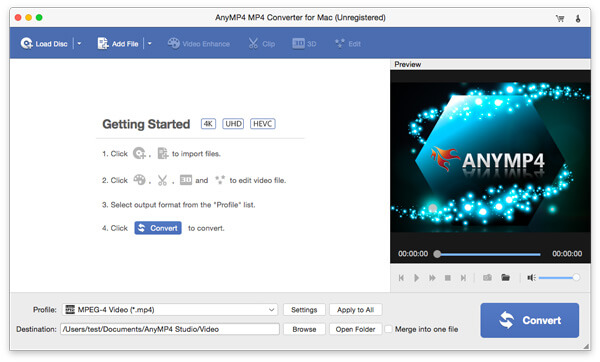
Klik på "Indlæs DVD" -knappen til venstre i hovedgrænsefladen, og vælg DVD-disken for at indlæse DVD til programmet.
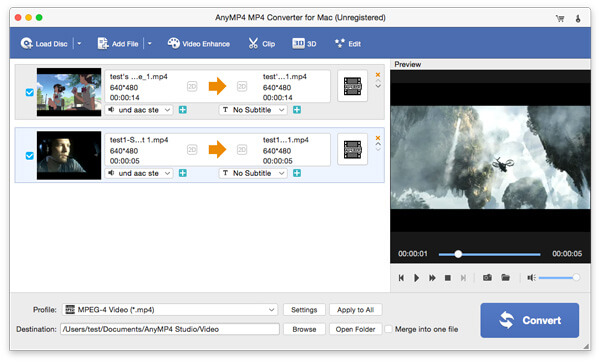
Hvis du vil redigere videoen for at forbedre videoeffekten, kan du klikke på "Rediger" -knappen for at begynde at redigere din video, du kan justere videoens lysstyrke, mætning, kontrast, farvetone og lydstyrke, trimme videolængde, beskære videorammen , og tilføj vandmærket til videoen.
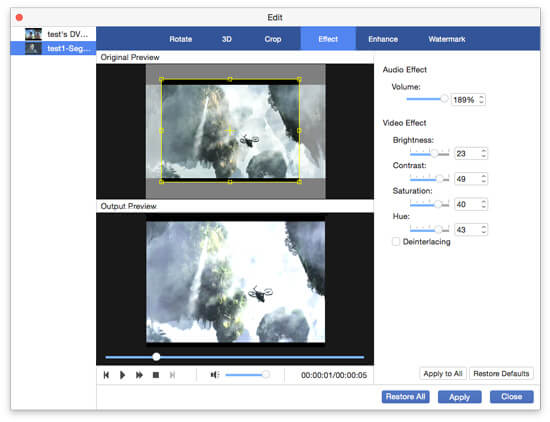
Endelig kan du begynde at klikke på "Konverter" -knappen og konvertere DVD til MP4-video på din Mac med den superhurtige hastighed og den høje konverteringskvalitet.